
Obsah:
- Autor John Day [email protected].
- Public 2024-01-30 12:00.
- Naposledy zmenené 2025-01-23 15:06.




Bol to skutočne zábavný projekt. Chcel som vytvoriť jedinečný záložný počítač k narodeninám svojej priateľky a rozhodol som sa bežať so systémom založeným na Raspberry Pi, pretože jej hlavnými potrebami sú internet a spracovanie textu. Videl som veľa variácií na prenosných počítačoch Pi, ale chcel som urobiť niečo jedinečné. Steampunk sa zdal byť správnou cestou a som rád, že som sa vybral týmto smerom!
Krok 1: Zásobník klávesnice

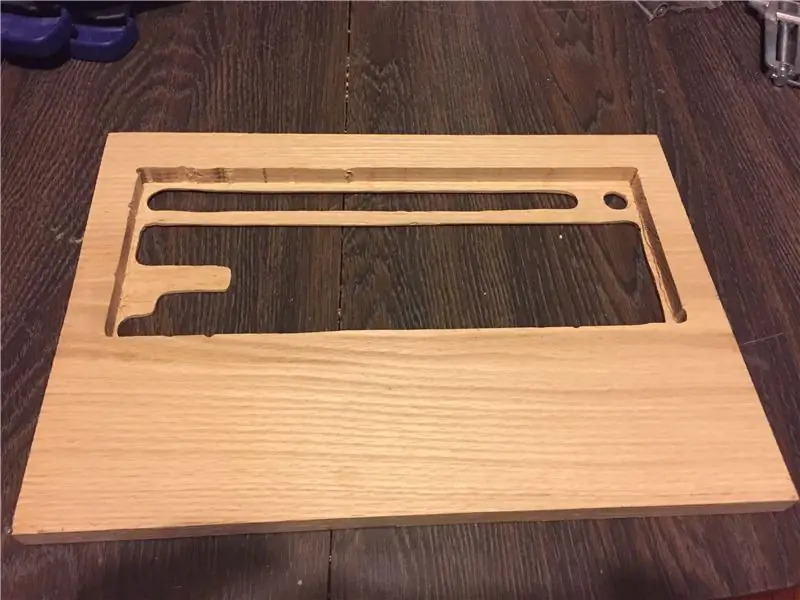

Keď som začal stavať, veľmi som to nešpecifikoval. Vedel som, že chcem škatuľu, ale nevedel som, ako sa k tomu postavím.
Začal som mechanickou klávesnicou s niektorými klávesmi typu písacieho stroja a postavil som pre ňu dosku. Prešlo to niekoľkými smermi a nakoniec som skončil s frankensteinským zásobníkom klávesnice. Viac o tom neskôr.
Nasmeroval som sekciu, ktorú som potreboval na to, aby sa klávesnica mohla držať, potom som na každý prázdny prepínač kláves naniesol kúsok čiernej farby a klávesnicu som zatlačil do vyvedeného kanála. Chcel som, aby cez každý kľúč trčal jednotlivý otvor, ale všetky boli príliš blízko seba a začali sa lámať. A tak som nakoniec zobral do toho skladačku a rozrezal, čo tam teraz je.
Krok 2: Zostavenie krabice




Môj otec mi pomohol s konštrukciou základne a počiatočným vekom. Pokosové rezy vyžadujú stolnú alebo pokosovú pílu a to je všetko, čo k tomu patrí. Je mi jedno, čo ti Amiši povedia.
Krabica bola postavená okolo rozmerov priehradky na klávesnicu. Išiel som s pokosovými spojmi, aby bol čo najčistejší. Potom, čo bola základňa postavená, som vyvŕtal otvory pre všetko príslušenstvo, ktoré by bolo zabudované do bokov.
Potom nasledovalo veko a to bol výkon sám o sebe. Bol postavený s 3 pokosovými rezmi na každom kuse, takže vrchná časť mohla zapadnúť do strán veka. Vrchol bol zo všetkých štyroch strán šikmý a zázračne perfektne spadol do strán.
Potom som skladačkou vyrezal otvor pre monitor. Použil som recyklovaný LCD displej zo starého prenosného počítača a prepojil som ho s doskou ovládača LCD, ktorú som našiel od úžasnej čínskej spoločnosti na serveri eBay (predajca e-qstore), ktorá reagovala, bola veľmi nápomocná pri odpovedaní na otázky a dokonca odoslala veci, ktoré boli urýchlené. nič. Ruka nadol, najlepšie skúsenosti, ktoré som mal s čínskym predajcom.
Moje smerovacie schopnosti nechávajú niečo byť žiaduce a ja som sa dostal k vonkajšiemu kanálu pre LCD. Vedel som, že sa zatvára, takže som nebol príliš znepokojený. Trochu som sa však vystrihol do hlavného okna monitora, ale oprava, ktorá prišla, bola skvelým doplnkom k dielu s lemom lemujúcim okno monitora - čo dáva pocit rámčeka obrazu. Som veľmi šťastný, keď sa chyby zmenia na úžasné doplnky.
Všetky kusy boli zafarbené a polyuretánové.
Krok 3: Znovu navštívený zásobník klávesnice


Pri vyrezávaní otvorov v poli klávesnice na veci, ako sú tlačidlá ovládania monitora, indikátory LED a kanál nosného ramena, som zlomil pôvodný zásobník klávesnice. Bolo to príliš chabé, pretože som toho na začiatku toľko rozbehol. Bol som dosť naštvaný, pretože jediná časť, ktorá bola zdvihnutá, bol vrchol. Odrezal som teda vrchnú časť a vytvoril som nový kanál pre klávesnicu.
Dnes som išiel priamo do skladačky a ukázalo sa, že je oveľa čistejšia. Opäť sa to zlomilo. Ale. Gorila lepidlo je úžasná vec a potom, čo bolo všetko zovreté a zafarbené, nikdy by ste nevedeli, že to bolo niekoľko kusov, esteticky alebo konštrukčne.
Krok 4: Nikdy. Dať. Hore

Kým visel, aby nechal škvrnu zaschnúť, obrovský náraz vetra fúkol základňu do betónu a ten sa roztrieštil. Bola som taká naštvaná. Ale chytil som niekoľko svoriek, niekoľko ďalších Gorilla Glue a niekoľko nových skrutiek a išlo to opäť dohromady. Vytrvalosť tvárou v tvár nepriazni osudu.
Krok 5: Zdobenie krabice



Keď sa vydali smerom steampunk, ozubené kolesá a meradlá dávali zmysel. Na Etsy a Amazone som našiel veľa skvelých vecí. Etsy odbil predný merač batérie, zadnú spínaciu dosku a kryty LED diód. FWIW, skutočné hodinové prevody, ktoré môžete hromadne nájsť na Etsy, nie sú to, čo pravdepodobne chcete pri navrhovaní niečoho takého. Sú veľmi malé a tenké. Aj tých „veľkých“. Na Amazone som našiel malé tašky s ozubenými kolesami, ktoré boli z masívnej mosadze a neboli lacné.
Guličky na prednej strane pre indikátory výkonu ručne fúkal Bruce Breslow zo spoločnosti Moon Marble Company v Bonner Springs, KS. Chcel som niečo, čo by smerovalo existujúce svetlo z LED na mojom PSU dopredu, ale nechcel som rovné LED. Nakoniec som spustil 3 mm vláknovú optickú linku od LED diódy PSU k mramoru. Je to jedna z mojich obľúbených častí dielu!
Potom, čo som dostal LCD na miesto a káble viedli, som vrchnú časť zatvoril tromi 1/4 “doskami.
Krok 6: Zapojenie




Skrátil som dĺžku takmer každého kábla v krabici. Ak chcete spojiť kábel USB, uistite sa, že máte malé/pevné ruky. Wow. Jediný skutočný hack, ktorý som tu musel urobiť, bolo otvorenie napájacieho zdroja a nasmerovanie vypínača na vypínač na zadnej strane škatule.
Batéria Talentcell, ktorú som k tomu získal, sa zdala byť pre túto aplikáciu ideálna. Vychádza súčasne na 5 V, 12 V a 9 V a môže sa nabíjať pri výstupe z jedného 12 V konektora. Chudobná časť je, že počas nabíjania tiež vystupuje z každého portu. To znamená, že by ste ho nemohli nabíjať bez toho, aby bolo všetko zapnuté, a ak by bolo úplne mŕtve, zapínalo a vypínalo Pi a LCD znova a znova, zatiaľ čo sa pokúšalo získať dostatok šťavy, aby bolo všetko zapnuté.
Toto som obišiel zmenou prepínača na zadnej strane z prepínača SPST na prepínač 3PST a prerušil kladné vodiče z výstupov 12 V a 5 V, pričom som pomocou tretieho pólu zvládol funkciu zapnutia/vypnutia zdroja. Teraz sa teda môže nabíjať bez výstupu na všetko, pokiaľ je tento prepínač vypnutý. Očividne sa stále pokúša o výstup, ale nemôže sa dostať k žiadnemu zo zariadení.
Na napájanie Pi a pridanie ďalších USB slotov som použil Plugable USB 2.0 4-portový napájaný rozbočovač. Jedná sa o lacné, sladké centrum. Môžete na to spustiť napájanie a potom nakonfigurovať konfiguráciu, ktorá zožerie hada a je na chvoste, aby ste z neho napájali Pi, zatiaľ čo Pi stále odoberá údaje z iných portov. Pripojenie 5V vedenia z PSU k tomuto zdroju napájalo všetko, čo Pi potrebovalo.
Viedol som 12v linku do nejakého distribučného bloku, čo je len to, čo som použil napájaciu lištu protoboardu na odoslanie 12v na 40mm ventilátory, dosku ovládača LCD a 20W zosilňovač.
Pre ľahký prístup som prepájal ovládacie tlačidlá LCD k piatim okamžitým prepínačom v hornej časti panela s klávesnicou.
Na interné prekrytie čiar vedúcich z LCD na dosku ovládača LCD som použil 1/2 PET roztiahnuteľné pletené rukávy.
Viedol som dvoma LED diódami na paneli klávesnice k pinom GPIO na Pi, aby ukazovali indikátor napájania a kontrolku aktivity.
Na Pi musíte použiť zvukovú kartu USB, ak chcete, aby vystupovala do zosilňovača, a ja neviem prečo. Mal som tento problém so všetkými arkádovými skrinkami, ktoré som postavil, a je to jednoduchá oprava za 7 dolárov. Spustil som 1/8 rozdeľovač, ktorý z toho vychádzal do zosilňovača a konektora pre externé slúchadlá.
Ako doplnok na poslednú chvíľu som si odvážne vzal vŕtačku a dremmel na podnos klávesnice a pridal som 1k hrniec na ovládanie hlasitosti zosilňovača.
Krok 7: Testovanie a softvér



Na túto zostavu som bežal s distribúciou Pixel. Potom som prešiel a vykonal niekoľko základných bezpečnostných opatrení, ako je zmena predvoleného hesla, zatvorenie všetkých nepotrebných portov na bráne firewall, deaktivácia bluetooth a dokonca na ňu umiestnil platformu Bro IDS, aby som dával pozor na šikovných hackerov … *zatrasie päsťou *
Táto vec beží ako šampión! Pre svoju zamýšľanú funkčnosť robí všetko, čo potrebuje. Môžete sa dostať na internet, písať noviny, kontrolovať e -maily, a ak sa chcete rozhnevať, oprášte svoje kódovacie schopnosti.
Celkovo veľmi zábavný projekt, ktorému som veľmi rád, že môžem uviesť svoje meno!


Druhá cena v súťaži o mikrokontrolér 2017
Odporúča:
Notebook Raspberry Pi pod 100 $: 5 krokov (s obrázkami)

Notebook Raspberry Pi do 100 dolárov: Dnes vám opíšem postup pri vytváraní notebooku od spoločnosti JOSHBUILDS na youtube. A vysvetlím, ako môžete tento zápisník vyvinúť v správny pracovný notebook. Takže, začnime! ÚVOD: Náš notebook bude mať a-Quad core 1,2 GH2 USB porty
Notebook Raspberry Pi DIY: 6 krokov (s obrázkami)

Notebook Raspberry Pi DIY: Pri prvom uvedení na trh malinový pi zobral svet útokom. Myšlienka mať vo vrecku plnohodnotný stolný počítač v hodnote 35 dolárov, s ktorým by ste mohli programovať, upravovať a v zásade uspokojovať akékoľvek technologické potreby, po ktorých vaše srdce túži, bola v istom zmysle min
KeyPi - lacný prenosný notebook Raspberry Pi 3 do 80 dolárov: 11 krokov (s obrázkami)

KeyPi - lacný prenosný notebook Raspberry Pi 3 do 80 dolárov: *** AKTUALIZÁCIA *** Ahoj všetci! V prvom rade vám ďakujem za všetku podporu a spätnú väzbu, komunita tu je úžasná :) Tu sú odpovede na niekoľko otázok: Prečo ste to urobili? Chcel som vytvoriť prenosný počítač s klávesnicou plnej veľkosti. Cítil som, že t
Jednoduchý a ľahký stojan na notebook pre váš notebook: 4 kroky

Jednoduchý a ľahký stojan na notebook pre váš notebook: Rozhliadol som sa v mnohých obchodoch pre stojan na notebook, ktorý prúdi do notebooku prúdom vzduchu, ale taký, kde by som ho mohol skutočne používať na kolenách. Nenašiel som nič, čo by som chcel, a tak som sa rozhodol urobiť si vlastné
Papierový stojan na notebook, najlacnejší možný stojan na notebook: 4 kroky

Papierový stojan na notebook, najlacnejší možný stojan na notebook: Náhodou mám rád zemetrasenie3 a skôr sa obávam o výdrž svojho MacBooku. Nikdy ma nenapadlo kúpiť si ten stojan na notebook s ventilátormi, pretože MacBooky nemajú v spodnej časti vôbec žiadnu dieru. Myslel som si, že tie polgule by mi mohli ohnúť notebook
